ご存知の方も多いですが2019年2月1日からYouTubeとTwitterの自動連携が解除されました。
SNSの中でTwitterやInstagramの拡散力って大きいですよね。
YouTube設定をしていれば動画投稿、動画の良いねボタンの行動を行うと
自動でTwitterに呟いてくれる非常に便利な機能でした。
その拡散力があるTwitterの自動連携ができなくなるのは影響ありです。
今更ですがIFTTT(イフト)を使えば解消できます。
IFTTTの設立は2010年12月で2011年からサービスの提供をしている。
8年を経た今でも進化しながら色々なwebサービスと連携できる便利ツールです。
最近ではAIスピーカーなどで使っている方も多く再び注目が高まっている。
IFTTTって何?
IF(もし)
This(入力)
Then(ならば)
That(出力)
頭文字でIFTTTです。簡単に言えば「もし○○を入力したらば○○へ出力しなさい。」と言う
レシピって物を作ります。
このThisの部分は450種類以上のアプリ。出力のThat部分は約400種類の出力方法あります。
今回はYouTubeとTwitterの連携が解除されたのでIFTTTで連携させます。
スマホアプリからでもPCからでも出来ます。
スマホの場合はアプリをダウンロードして設定して使う形です。
パソコンの場合はIFTTT公式ページから設定して使う形です。
但しこのサービスは全て英語です
日本語で内容を見たい場合はパソコンのが便利です…Googlec hromeなら日本語翻訳が
簡単にできます。ただそれほど難しい英語ではないで分かると思います。
しかし出先でレシピが思いついたときはスマホのが便利です。
今回はスマホ登録とやり方をスクショしたので掲載していきます。
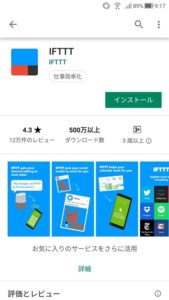
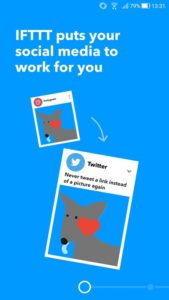
まずGoogle PlayストアーからIFTTTをインストールします。
インストールし開くとチュートリアル?的な物が出るので右にスライドしていくと
最後にサイン インの画面が出ます。
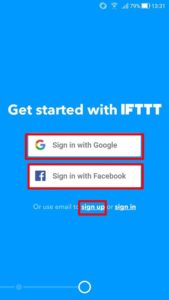
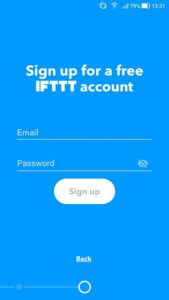
IFTTTを使うのにはスマホでもパソコンでもアカウントが必要となっています。
サインインすると登録方法は3つです。
・Googleアカウント連携で登録
・Facebookアカウント連携で登録
・メールアドレスと任意のパスワードでアカウント作成テンプレートみたいなのが沢山あります。
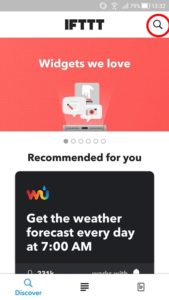
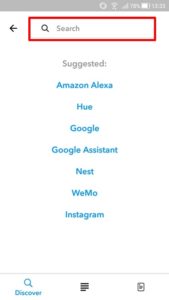
しかし動かない事もあるようなので自作のが分かりやすいのでそちらの
方法を記載しておきます。虫メガネマークをタップします。
SearchにYouTubeと打ち込みます。
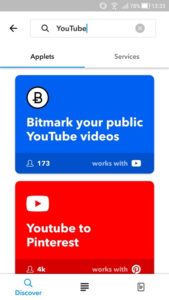
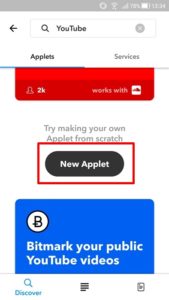
右側のApplets下へスクロールしていくとNew Appletがあるのでタップします。
ifの下のthisが青くなってます。thisタップします。
ここで何を入力とトリガーにするかを設定します。
今回はYouTube動作なのでYouTubeを設定します。
YouTubeのアイコンが無い場合はSearch servicesにYouTubeと打ち込んで
YouTubeアイコンの表示させます。
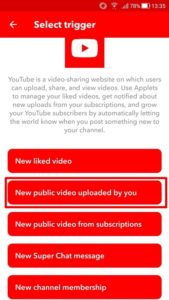
一番上からYouTube動画にいいねボタンを押したら
二番目が新しく動画をアップしたら
三番目 定期購読からの新しい一般公開動画
四番目 新しいスーパーチャットメッセージ(スーパーチャットがあった場合)
五番目 新しいチャンネルメンバーシップ(チャンネル登録者)
今回はYouTubeに動画をアップした時の動きを使いたいので2番目をタップします。
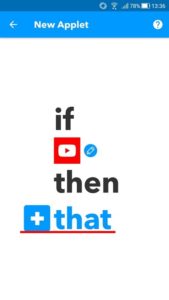
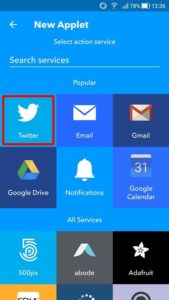
そうすると画面が戻りthatが青くなってます。
thatをタップします。
Twitterに呟きたいのでTwitterマークをタップします。
一番目 ツイートを投稿する
二番目 画像付きツイートを投稿
三番目 プロフィール写真を更新する
四番目 更新バイオ
そしてYouTube動画をアップしたら呟くので1番目を選びます。
初めからTitleとUrlはついているので、このままでも良いのですが
コメントを付け加えたい場合はTitle前かUrl後にコメント打ち込む事も可能です。
例えば YouTubeに動画アップしました。など入れると分かりやすと思います。
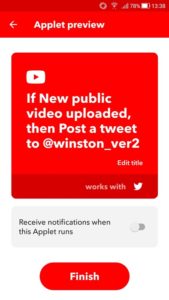
そしてCreate actionをクリックします。
そうすると英文でif New public video uploaded,then Post a tweet to@(Twitterアカウント)と出ます。
(英訳:新しい一般公開動画がアップロードされた場合は、@ (Twitterアカウント)にツイートを投稿してください)
Receive notifications when this Applet runsと出ますので
(英訳:このアプレットの実行時に通知を受け取る)
通知を受け取る場合はスライダーをONにして下さい。
これでOKならFinishをクリックします。
Recommended fo you(あなたにおすすめ)が出ますが左上矢印←をタップします。
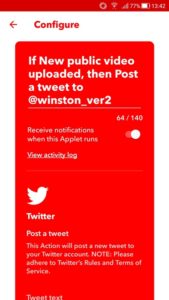
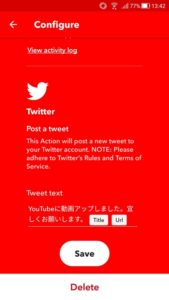
Configure(設定する)になるので画面を下へスクロールすると
SaveがあるのでSaveをタップして下さい。
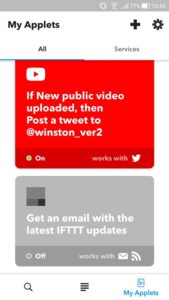
右下のMy Appletsを見ると作成した物が出てると思います。
これでYouTubeに動画をアップするとTwitterに自動で呟く形の出来上がりです。
サインアウトするのには右上の歯車マークを押すと下の方に
Sign outがあるのでタップすればサインアウトできます。
なんか文字で見ていると分かりにくいって方は
YouTubeチャンネル(JICKKUN CHANNEL)さんが説明されてるのでご覧ください。
【IFTTT】YouTubeとTwitterを自動で連携してみた!【Good&投稿】
画像が多くて長いブログになってしまいましたが最後まで読んで頂きありがとうございます。
また、次の記事でお会いしましょう。
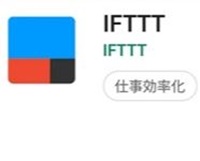
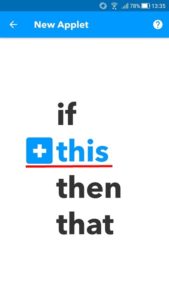
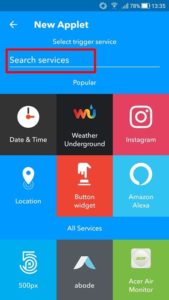
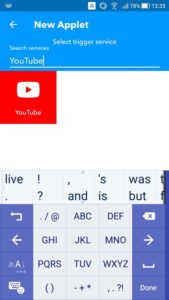
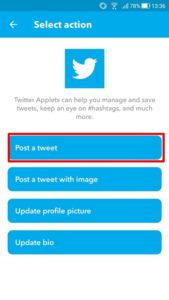
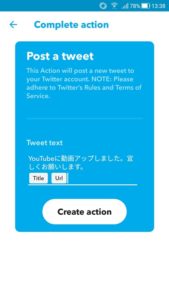
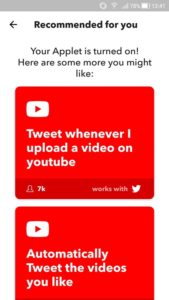
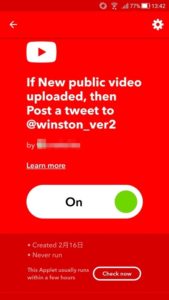
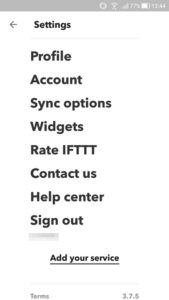
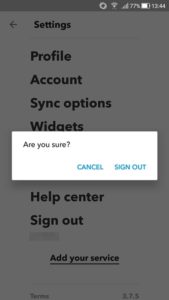
コメント